Не приходят оповещения вайбер андроид. Вайбер сообщения
Многих пользователей занимает вопрос: умные уведомления в Viber – что это? Кстати, они же иногда называются Интеллектуальными уведомлениями. Так что когда говорят о так называемых Умных и об Интеллектуальных уведомлениях в Вайбере, то подразумевают одно и то же.
Что такое Умные уведомления в мессенджере Вайбер
Умные уведомления пригодятся особо активным пользователям Вайбера. В целом их предназначение – уменьшить нагрузку уведомлений о новых сообщениях. Например, если пользователь находится в режиме группового чата, то в тот момент, когда тот или иной его участник посылает сообщение – приходит оповещение. Если какой-нибудь один участник присылает 10 сообщений, то в обычном режиме пользователь получит 10 раз уведомление об этом. А в режиме Интеллектуальных уведомлений – всего однажды. Остальные 9 будут просто сгруппированы рядом.
То же самое касается и одиночного чата. Получив от одного абонента 10 разных сообщений, пользователь будет уведомлен всего один раз, а не 10. Так что не придется часто отвлекаться от своих важных занятий.
Как активировать Умные уведомления
Вообще-то, режим Интеллектуальных уведомлений активирован в Вибере по умолчанию. Так что можно вообще ничего не перенастраивать.
Но, если захочется отключить или снова включить данный режим, то для этого потребуется:
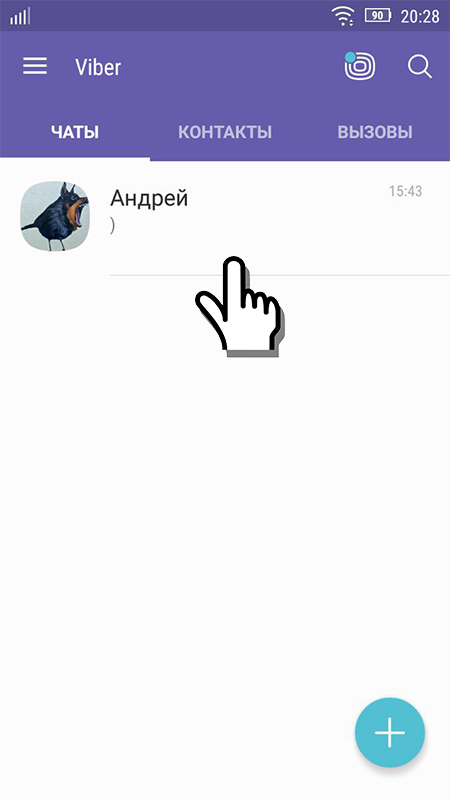
Можно включить эти уведомления и на компьютере. Для этого:
- Запускаем Viber на ПК;
- Нажимаем на значок шестеренки в правом верхнем углу экрана, таким образом активируя Настройки;
- В новом диалоговом окне выбираем вкладку «Уведомления»;
- Здесь в правой части окна можно выставить переключатели рядом с пунктом «Проигрывать звуки для» — «Сгруппированные сообщения и все звонки»;
- Нажимаем на экранную кнопку ОК, согласившись с проделанными изменениями.
Теперь звуковые сигналы будут проигрываться для одного и того же пользователя только один раз. Соответственно, таким образом можно как включить, так и отключить Умные уведомления в Вайбере. Если знать, умные уведомления в Viber – что это, то можно использовать богатые возможности этой программы в плане общения, что называется, «на полную катушку».
На сегодняшний день программа Viber настолько популярна в мире, что она по числу пользователей входит в тройку лидеров по совершению звонков через Интернет. Чтобы набрать номер из списка контактов и услышать собеседника - нужен только доступ к интернету через 3G или Wi-Fi. Многие пользователи отправляют вайбер сообщения своим друзьям, ведя с ними активную переписку. Ведь это настолько удобно, что теперь люди все чаще прибегают к услугам данной программы, нежели к обычной электронной почте для отправки фотографий, документов и т.д.
В этой статье пойдет речь о:
Как удалить сообщение в Вайбере
Ведя переписку с разными людьми, можно допустить ошибку или случайно отправить нежелательное сообщение другому человеку. До выхода версии приложения 5.6.5 удалить сообщение можно было только на своем смартфоне, а в получателя – нет. Теперь же с переписки можно удалять собственные сообщения у себя и получателя независимо от того было оно прочитано или нет. Для этого нужно сделать ряд несложных действий:Примечание: удаленные сообщения в Вайбер восстановить невозможно.
Множество людей переписываются и часто отправляют: личную, финансовую или конфиденциальную информацию. Естественно задаются вопросом «Могут ли их сообщения прочитать в вайбер?»
Если не рассматривать вопрос со спецслужбами, то получить доступ к переписке можно только взяв в руки смартфон. Посторонний человек не может удаленно прочитать переписку в вайбер, но стоит отметить, что в интернете есть программы шпионы, установив одну из них на смартфон – злоумышленник может получать по почте или другим способом всю вашу переписку. Одна из рекомендаций по предупреждению неприятной ситуации – не оставляйте телефон без присмотра.
Viber не отправляет сообщения
Иногда пользователи сталкиваются с проблемой: Вайбер не отправляет сообщения и пишет статус «Не в сети».Нужно в первую очередь удостовериться в наличии интернет соединения, если все нормально и другие приложения работают без проблем, тогда попробуйте выполнить: перезагрузку смартфона (выключите его полностью, а затем снова включите) или же можно попробовать принудительно завершить его работу.
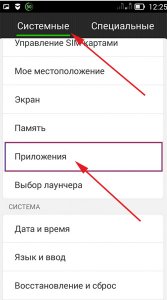
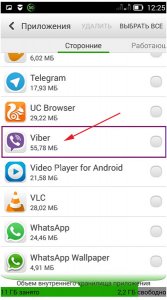
Заходим в настройки телефона, находим меню «Приложения» и ищем в списке Viber. Нажимаем на него и в появившемся диалоговом окне кликаем сначала «Очистить кэш», затем «Остановить» . 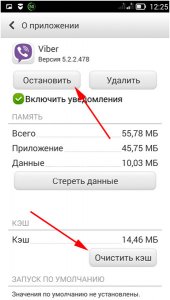
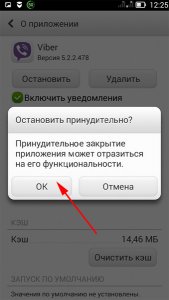
На вопрос «Остановить принудительно» нажимаем «Ок». Если выше указанные действия не произвели должного эффекта – переустановите приложение, предварительно сохранив историю переписки.
Иногда после очередного обновления операционной системы или самого мессенджера пользователи отмечают, что вдруг по каким-то причинам пропал звук Вайбера. То есть перестали выдаваться звуковые оповещения о получении нового сообщения, звонке и т.д. В чем же может быть причина и как лечить такую неприятность?
Если не проигрываются звуковые оповещения
Чаще всего, причиной, почему нет звука в Вайбере, являются сбитые настройки после очередного обновления.
И остается их лишь восстановить. Для этого:
- Загружаем Вайбер на телефоне;
- Переходим в настройки мессенджера – в зависимости от установленной версии, это может быть либо значок шестеренки, либо кнопка в виде трех полосок;
- Здесь в разделе Уведомления нужно отыскать пункт «Системные звуки» и установить флажок рядом с ним;
- Согласиться с проделанными изменениями.
Также пользователи нередко ставят несистемные звуки для звукового оповещения, а какие-нибудь иные мелодии. Но перед тем, как поменять звук уведомлений в Вайбере, нужно убедиться в том, что мессенджер умеет работать с данным типом звукового файла. Вернуть все на умолчание можно описанным выше путем.
Если же кого-то интересует, как настроить звук в Вибере и установить любые другие звуки на звонки и сообщения, то делается это так:
- Повторяются пункты 1-2 в предыдущей инструкции;
- Но только в пункте «Системные звуки» флажок не устанавливается, а наоборот – убирается;
- После этого становятся доступными следующие пункты настроек: «Мелодия звонка», «Звук уведомлений». Здесь можно переназначить свои звуковые файлы на оповещения.
Как включить звук уведомления на Айфоне:
- Нужно перейти в настройки самого телефона;
- Открыть Центр уведомлений;
- Найти в списке программу Вибер;
- Затем все необходимые ползунки для уведомлений перевести в активное зеленое положение;
- Нажать клавишу ОК.
Если нет звука в видео
Другое дело – если пропал звук при проигрывании каких-либо видео файлов. Если громкость телефона настроена нормально, то нужно проверить, а как дела обстоят со звуком вообще на устройстве. Для этого запускаем любой видео файл отдельно от Вайбера. Если звука нет – виной всему операционка. Может помочь либо откат к заводским настройкам, либо обновление ОС.

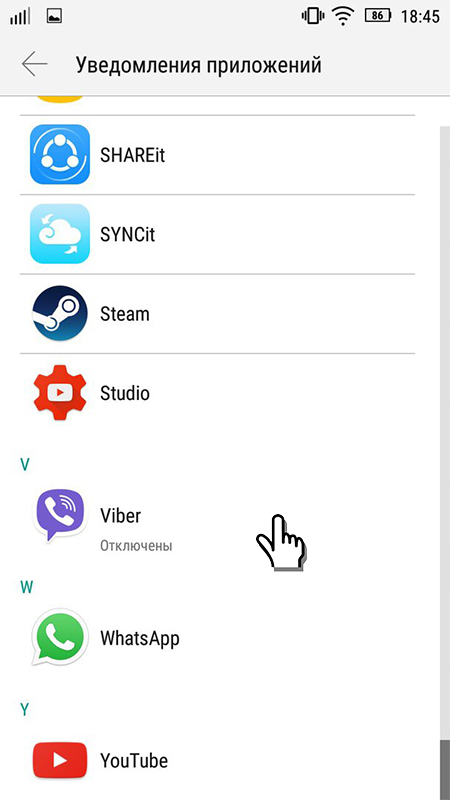
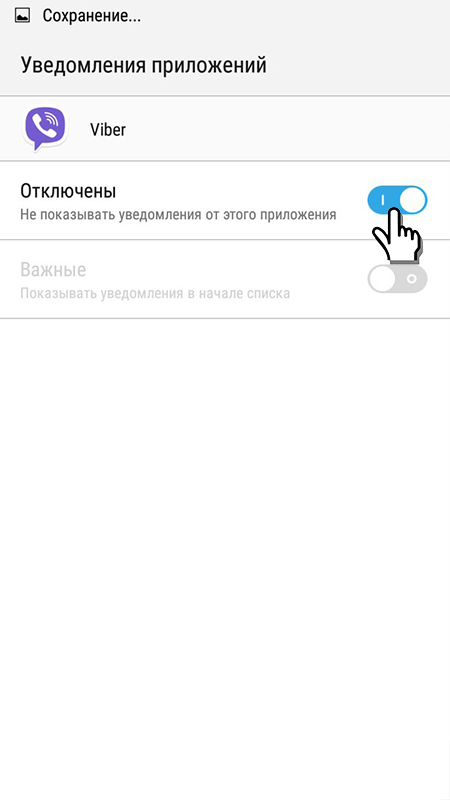
Если звука нет только в Вайбере, то, скорее всего, всему виной необновленные кодеки мессенджера. В принципе, проблему в этом случае можно разрешить лишь обновлением Вайбера до самой последней версии. Или нужно подождать, пока разработчики не профиксят ошибку в последующем обновлении. Ждать, как правило, приходится недолго.
И чтобы ускорить этот процесс, можно отправить сообщение в службу техподдержки пользователей. Можно отправить письмо и в том случае, если по-прежнему нет звука при сообщении, и ничего из вышеупомянутого не помогло.
В письмо обязательно вкладывается информация об используемой версии Вайбера, о системных и программных характеристиках своего устройства, а также описывается ситуация, после которой вдруг пропал звук.
Этот мессенджер – довольно стабильный, настройки у него «слетают» довольно редко. Однако иногда это случается. Так почему в Вайбере нет звука уведомления при входящем сообщении? Причин может быть несколько. В этой статье мы расскажем, что проверить в первую очередь и к каким настройкам перейти после.
Разбираемся с Настройками сообщений и уведомлений
В первую очередь попробуем искать проблему в самом устройстве. Если пропал звук уведомлений в Вайбере, проверь, работают ли установленные оповещения для входящих звонков и сообщений. Попроси кого-нибудь позвонить и написать тебе. Не звучит? Загляни в настройки: скорее всего где-то снята галочка или просто убавлен звук . Если же все работает кроме уведомлений для Вайбера, попробуй перезагрузить устройство . Также можно проверить, нет ли доступных обновлений для ПО твоего телефона. А теперь инструкции на случай, когда ничего из вышеупомянутого не помогает. Нам придется «покопаться» в содержимом самого Вайбера.
Если у тебя Андроид
У этой платформы открытая файловая система, поэтому тут можно вносить свои изменения. Если в Вайбере нет звука при звонке на Андроиде:
- Запусти приложение, активируй общее меню — либо смахни вправо, либо нажми на 3 полоски.
- Из раздела «Настройки» перейди в «Уведомления». Там пройдись по следующим пунктам.
- Звук исходящих сообщений. Возможно, снята галка напротив кнопки.
- «Системные звуки». Если поставишь галку напротив кнопки, то станут доступны еще две, о которых ниже.
- «Мелодия звонка». Здесь можно изменить стандартную мелодию Вайбер на любую из предложенного списка. Предварительно файлы можно прослушать.
- «Сигнал уведомлений». При нажатии на кнопку также откроется список мелодий (коротеньких), которые будут воспроизводиться при получении сообщений Вайбер.
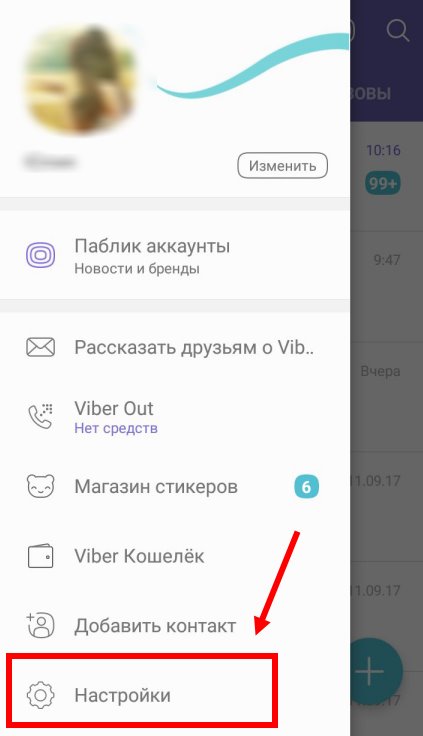
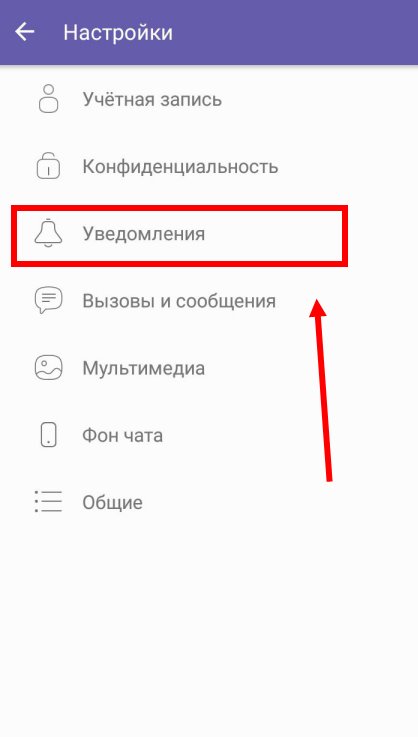
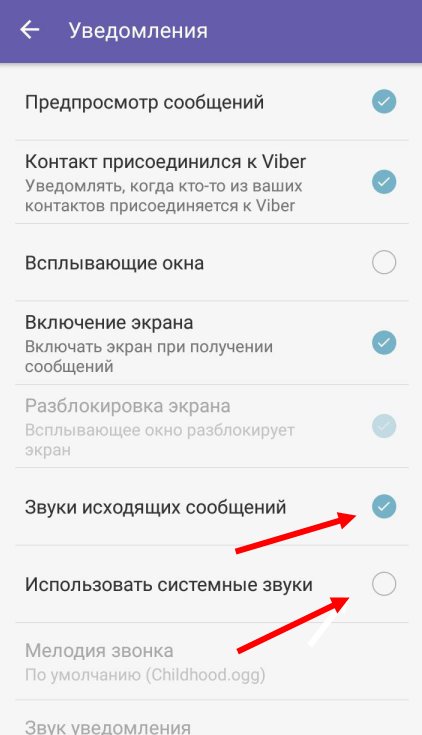
Пользователям Iphone
- Переходим в Настройки
- Уведомления
- Включаем, смотри все разделы в этом разделе (можно даже попробовать выбрать звук уведомлений);
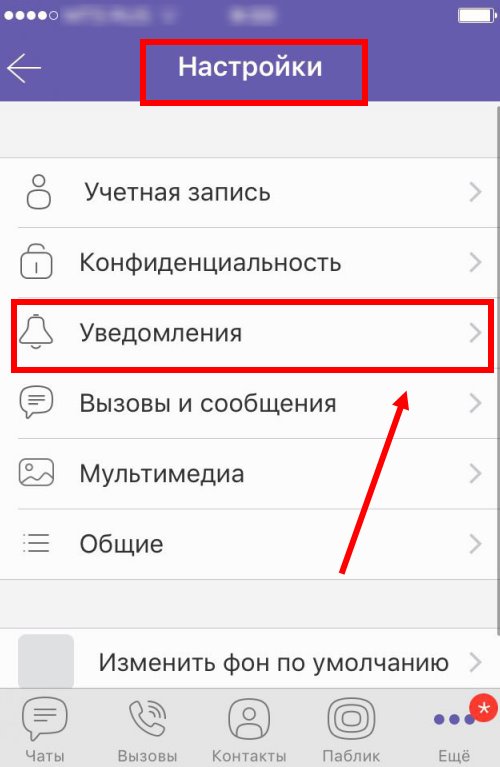
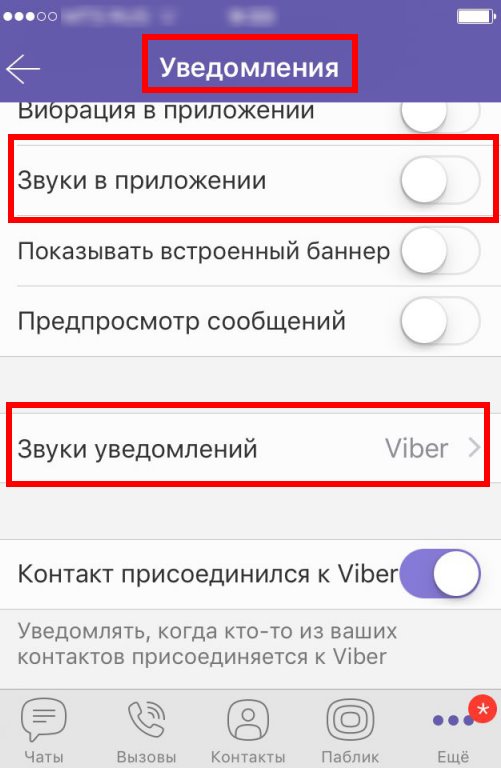
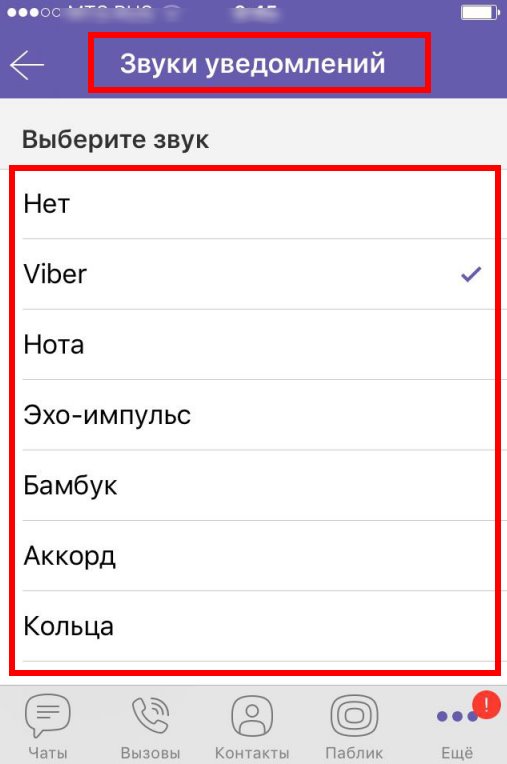
Смотри и настройки самого смартфона, включай;
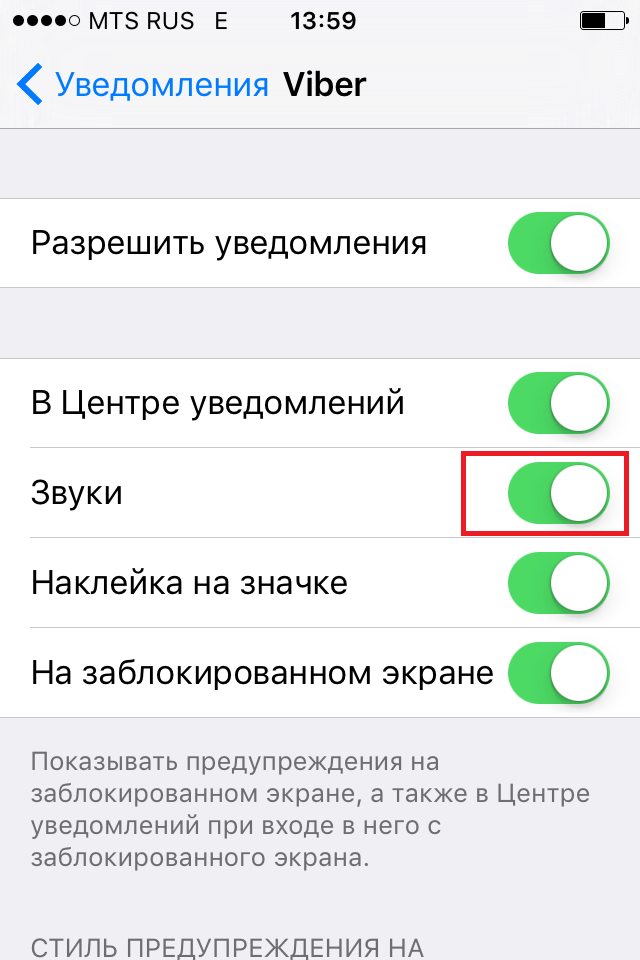
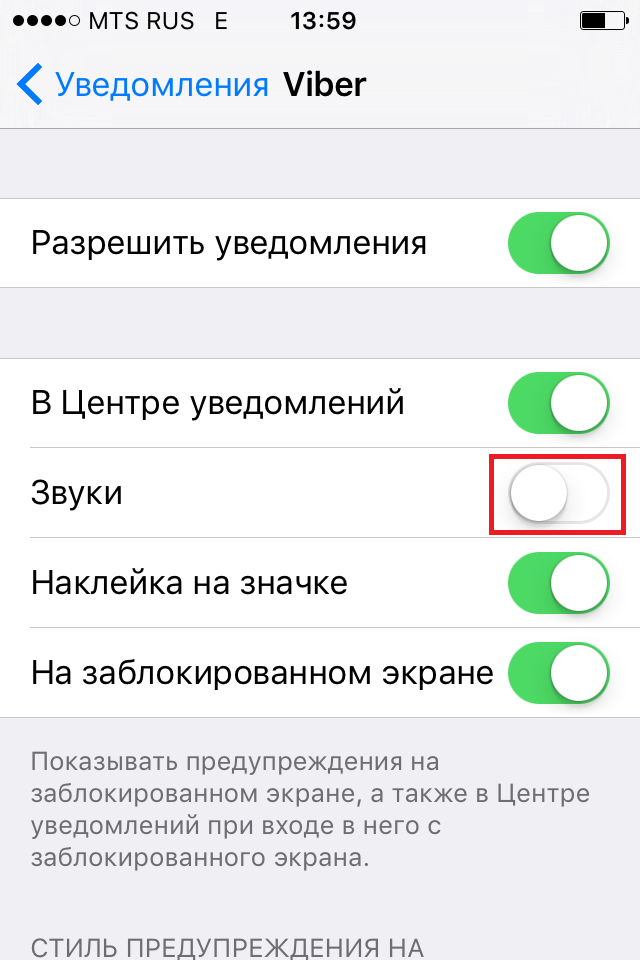
В случае, когда в настройках мессенджера и самого Айфона все нормально, а оповещения все равно не работают, попробуй прибавить звук в Вайбере или перезагрузить устройство. Если не поможет – удали приложение и установи его заново. Не забудь !
Пропал звук при звонке
Минимальный набор решений вот такой:
- Перезагружаем устройство.
- Прибавляем громкость или переходим в режим на улице/обычный.
- Если не работает звук именно при разговоре, тут уже либо системные проблемы, либо с программным обеспечением, либо с динамиком устройства. Перезагрузка обычно помогает)
- Видео или аудио без звука — прибавляем громкость, перезагружаем, если не помогает, скачиваем на устройство и пробуем там запустить. Все должно работать.
- На крайний случай можно переустановить приложение, но не забываем про переписку — см. выше как ее не потерять.
Если не один из способов не помог, пиши комментарии , попробуем найти ответ. Хорошие комментарии будут опубликованы в статье.



